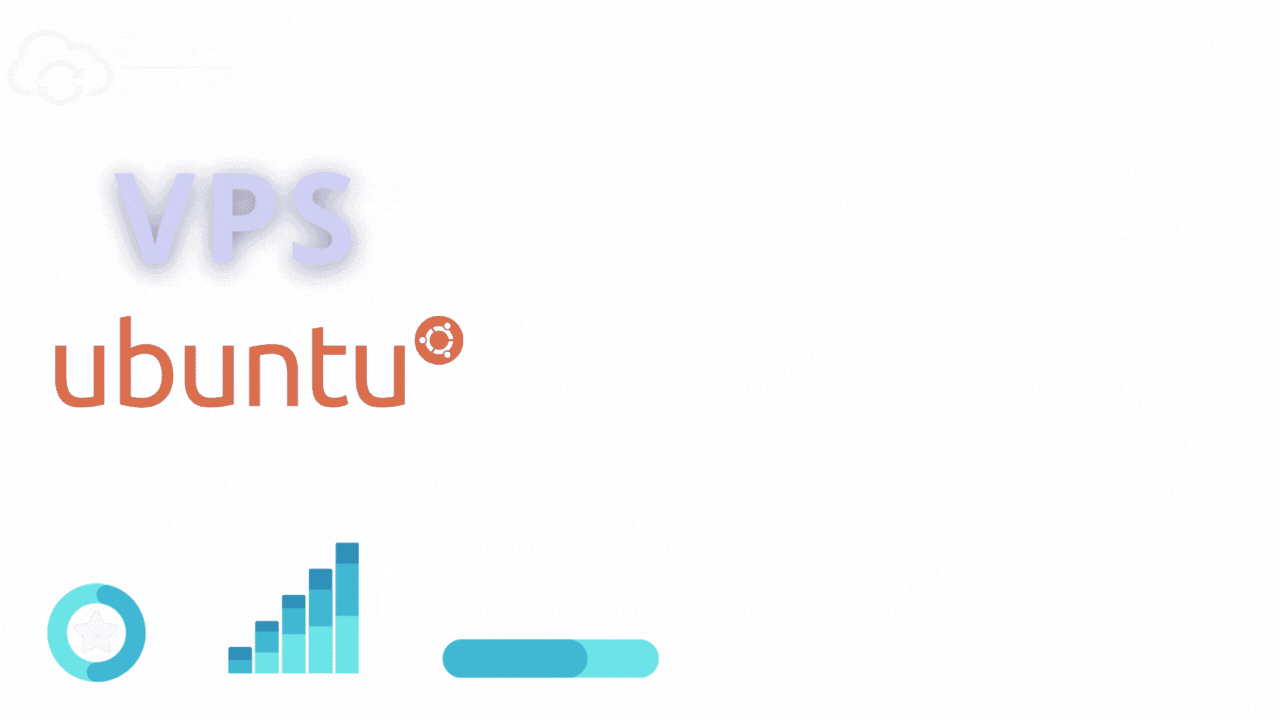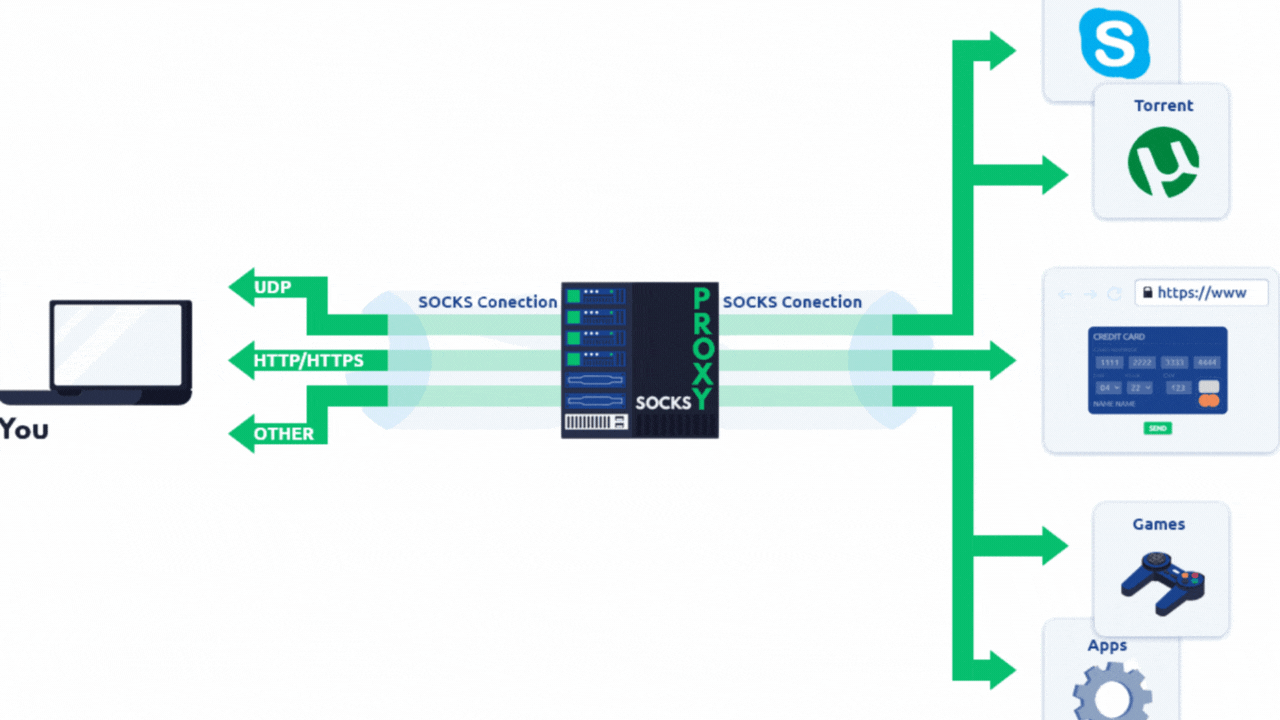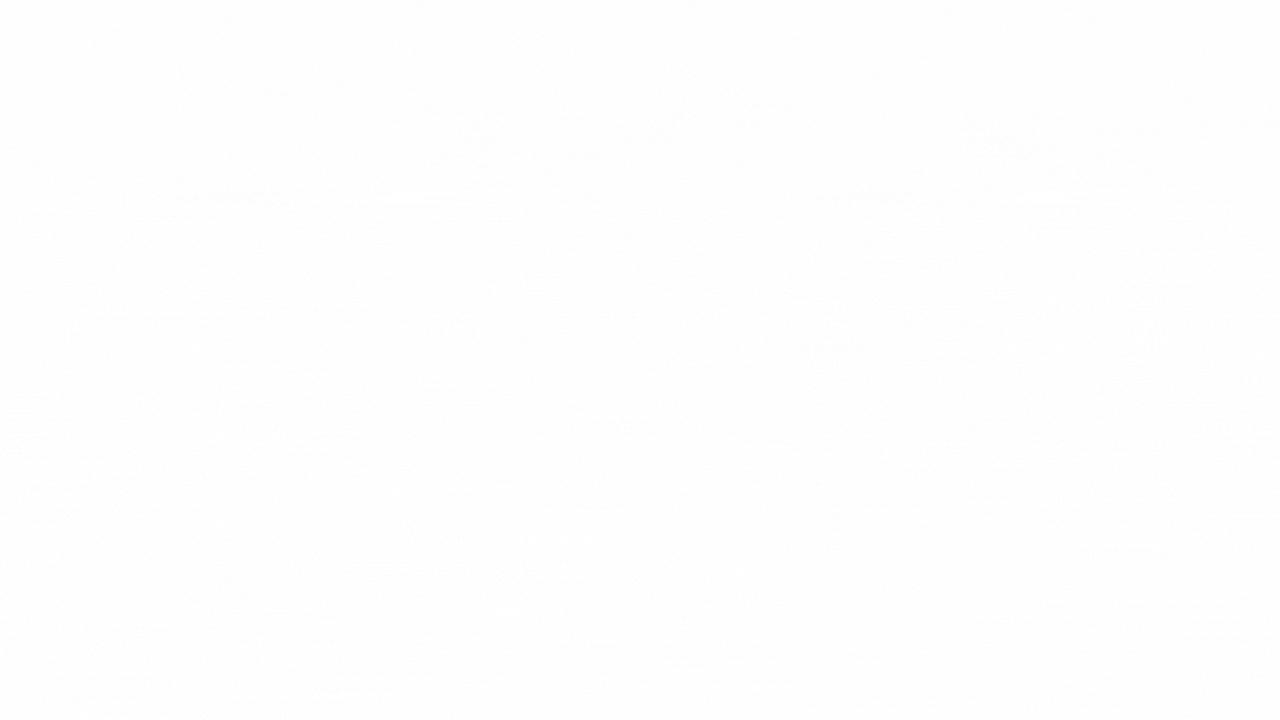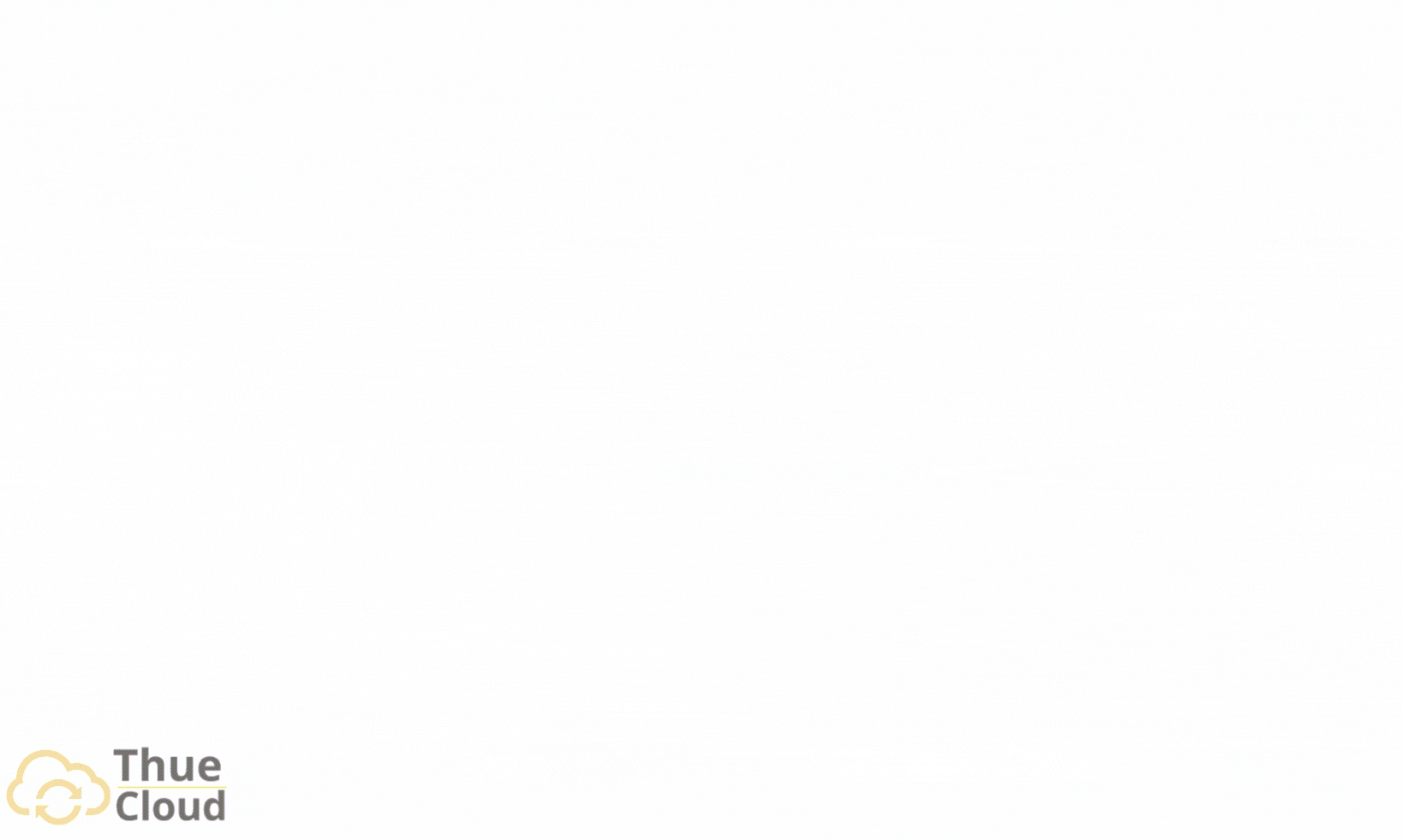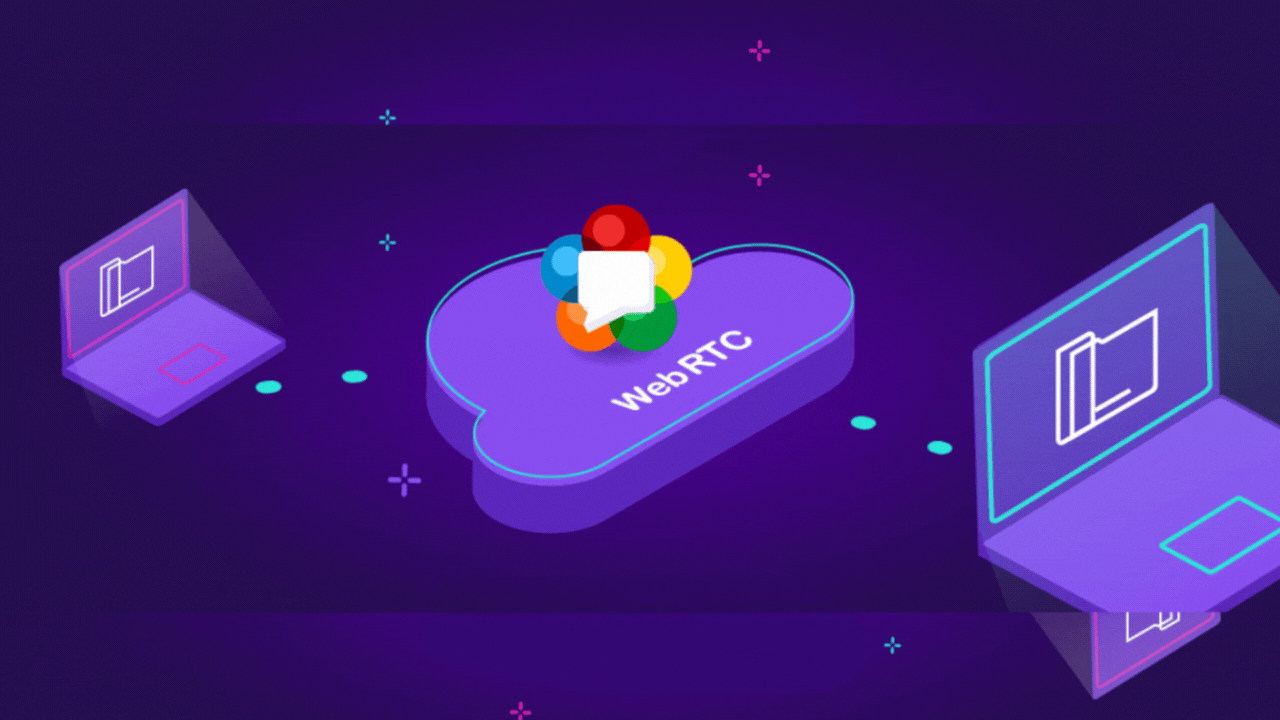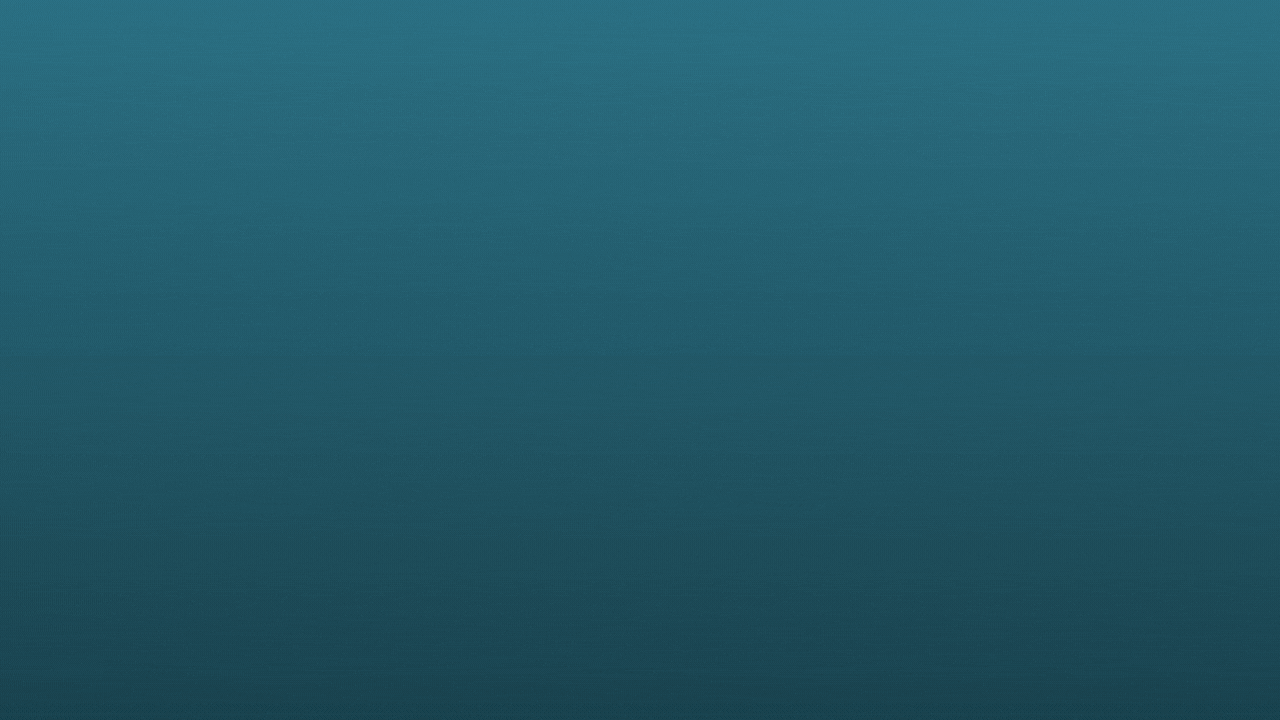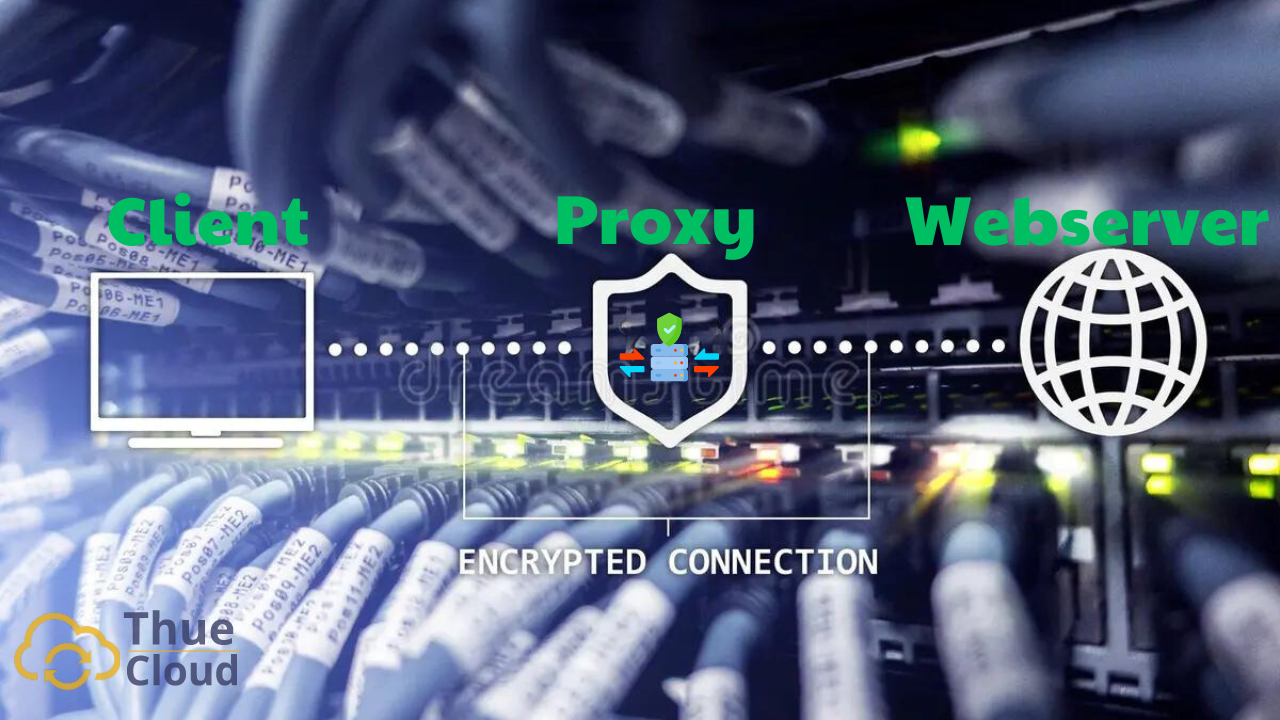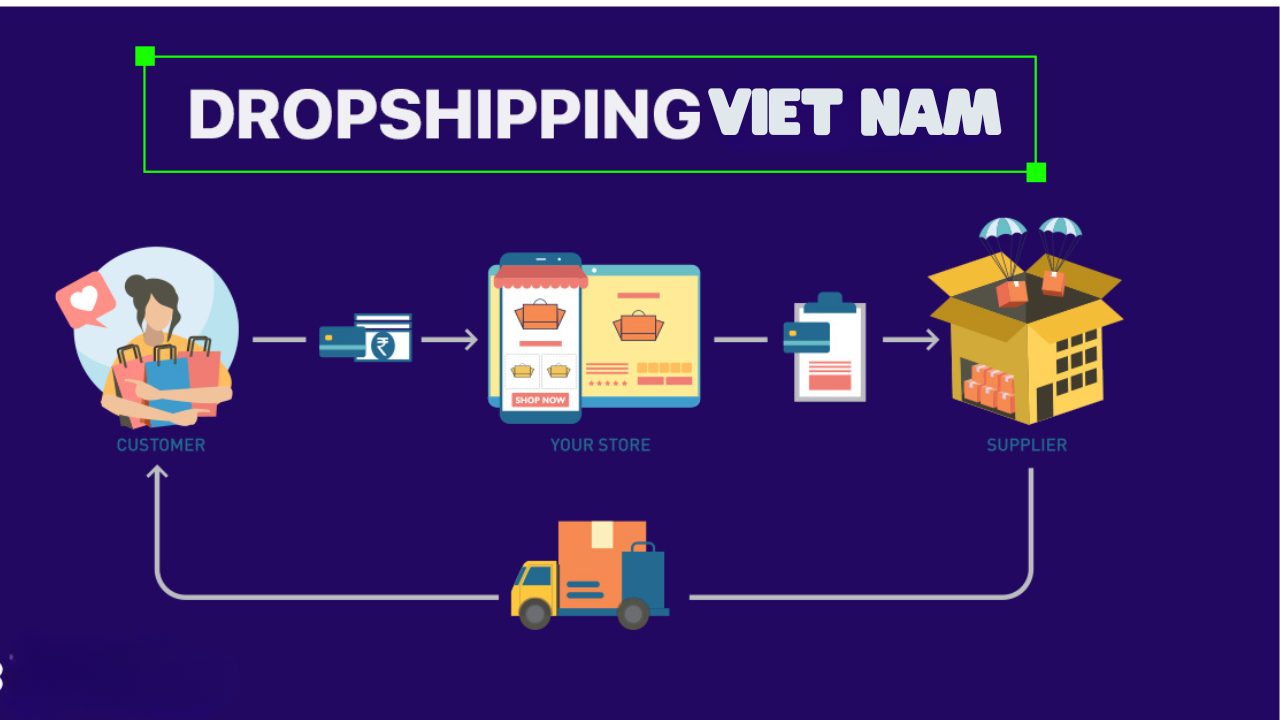VPS Windows
Đa Dạng với 8 phiên bản Windows
VPS Châu Lục
VPS Quốc Gia







Dịch vụ Cloud VPS giá rẻ, GPU Sever, Máy chủ vật lý. Dedicated Sever mạnh mẽ, cấu hình cao, proxy sever IPv4 toàn thế giới và nhiều tính năng cao cấp































Cách cài Node.js lên VPS như thế nào? Node.js là gì? Node.js là một nền tảng nguồn mở giúp người dùng JavaScript thực thi mã của họ bên ngoài trình duyệt web. Đây là một giải pháp miễn phí chạy tốt trên hầu hết mọi hệ điều hành. Máy chủ VPS cung cấp một môi trường hoàn hảo để tích hợp ứng dụng Node.js với các công cụ và API dành cho nhà phát triển.
Bài viết dưới đây hướng dẫn bạn cách sử dụng Node.js với máy chủ VPS giúp bạn tự quản lý và vận hành hệ thống của mình 1 cách dễ dàng. Cùng Thuê Cloud tìm hiểu ngay sau đây nhé.
MỤC LỤC
ToggleNode.js là môi trường chạy JavaScript đa nền tảng. Nó được xây dựng trên công cụ JavaScript tích hợp V8 của Chrome cùng với các khung phát triển khác như MongoDB, Express.js và AngularJS. Node.js cho phép bạn sử dụng JavaScript để tạo máy chủ web, công cụ mạng và modun chịu trách nhiệm về một số chức năng cốt lõi.
Node.js chỉ hoạt động với JavaScript nên nó dễ tiếp cận hơn với cộng đồng các nhà phát triển rộng lớn. Đồng thời, các API mà Modun của nó sử dụng sẽ đơn giản hóa quá trình viết ứng dụng máy chủ.
Mặc dù bạn có thể chạy các ứng dụng NodeJS mà không cần API, nhưng các chuyên gia khuyên bạn nên cài đặt npm – trình quản lý gói chính thức của Node.js. Bao gồm một máy khách và một cơ sở dữ liệu trực tuyến (cơ quan đăng ký npm) với hơn 1 triệu gói miễn phí và trả phí . Nhờ npm, các nhà phát triển từ khắp nơi trên thế giới có thể khai thác nguồn tài nguyên khổng lồ có sẵn để giúp tăng tốc quá trình phát triển.
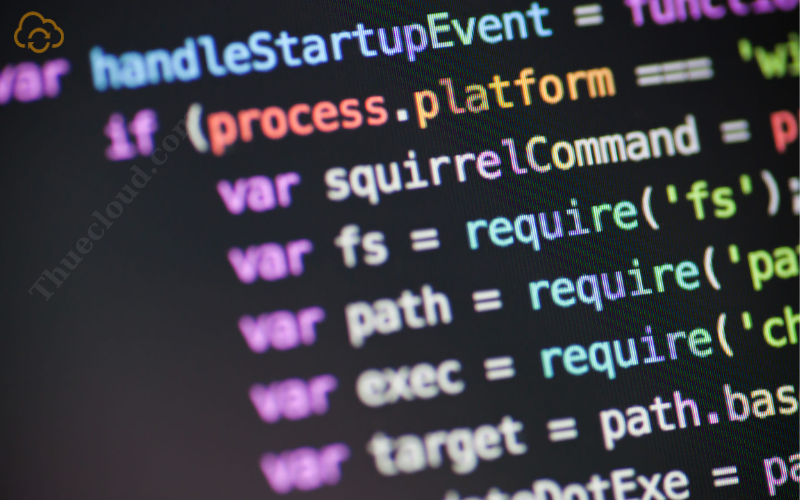
Node.js mang lại nhiều lợi ích. Đây đã là một môi trường viết kịch bản nhanh vì được xây dựng trên công cụ của Google nên hiệu suất của nó có thể sẽ được cải thiện theo thời gian. Hệ thống npm đang mở rộng, vì vậy các nhà phát triển có thể sẽ dễ dàng tìm thấy những gì họ đang tìm kiếm trong tương lai.
Tốc độ không phải là điều duy nhất khiến Node.js nổi tiếng. các yếu tố sau đây sẽ làm rõ dàng thêm về các ưu điểm vượt trội của Node.js.
Để hiểu cách thức hoạt động của nó, chúng ta cần so sánh nó với một trong những lựa chọn thay thế. PHP được gần 80% trang web trên thế giới sử dụng. Nếu một ứng dụng PHP được yêu cầu mở một tệp, nó sẽ không xử lý bất kỳ yêu cầu nào khác trước khi mở tệp nói trên. Tất cả các yêu cầu tiếp theo phụ thuộc vào việc thực hiện yêu cầu đầu tiên.
Ngược lại, kiến trúc của Node.js không đồng bộ, nghĩa là nhiều yêu cầu có thể được xử lý đồng thời. Một yêu cầu không cần đợi yêu cầu khác thực hiện và việc phân phối nội dung sẽ hiệu quả hơn nhiều . Kết quả là các ứng dụng được tạo bằng Node.js đều nhanh, mạnh mẽ và dễ dàng mở rộng .
Chính vì nền tảng Node.js được các gã khổng công nghệ như: Paypal, Linkedin, Netflix, IBM.. Sử dụng cho một số sản phẩm của họ.
Node.js đã xuất hiện từ năm 2009, không lâu so với các công nghệ web khác . Tuy nhiên, nó đã chứng minh được giá trị của mình như một khung phát triển mạnh mẽ với hàng chục ứng dụng trong một số lĩnh vực khác nhau như:
Khả năng phân phối nội dung động một cách hiệu quả , cùng với sự tồn tại của thư viện JavaScript cho các ứng dụng web thời gian thực, khiến Node.js trở nên hoàn hảo để phát triển các dịch vụ nhắn tin tức thời.
HTML5 và sự phát triển của các công nghệ khác có nghĩa là giờ đây bạn có thể tạo các trò chơi trên trình duyệt mà không cần dựa vào các hoạt ảnh Flash phức tạp. Node.js được sử dụng làm lựa chọn thay thế mới tốt nhất.
Một lần nữa, I/O không đồng bộ của Node.js cho phép các dịch vụ phát trực tuyến cung cấp video chất lượng cao, thời gian thực cho hàng trăm nghìn người dùng cùng một lúc.
JavaScript chủ yếu liên quan đến phát triển front-end , nhưng sự thật là có những thư viện JS cho phép nhà phát triển tạo các ứng dụng dòng lệnh nhanh và đáng tin cậy bằng Node.js.
Thiết kế nhẹ của Node.js là một trong những điều khiến nó trở nên phổ biến với các nhà phát triển. Thông thường nếu muốn sử dụng Node.js trên Windows cần phần cứng đủ mạnh. Tuy nhiên, khi nói đến Linux, mức sử dụng tài nguyên rất thấp, bạn có thể chạy các ứng dụng Node.js tiêu chuẩn ngay cả trên Raspberry Pi.
Có các phiên bản Linux dành cho kiến trúc ARM và 64-bit , còn trên Windows, nó chạy trên cả máy 32 và 64-bit. Máy chủ macOS cần chip 64 bit để chạy Node.js và cũng có hình ảnh chính thức cho vùng chứa Docker.
Tóm lại, Node.js có thể chạy trên hầu hết trên các hệ điều hành hiện nay.
Vì có sẵn trên rất nhiều hệ điều hành và thiết lập khác nhau nên không có hướng dẫn nào phù hợp cho tất cả sẽ chỉ cho bạn các bước chính xác để cài đặt Node.js. Hầu hết các máy chủ VPS lưu trữ web đều chạy trên Linux , vì vậy trong hướng dẫn này sẽ tập trung vào hệ điều hành Linux. Quá trình cài đặt cũng khác nhau tùy theo từng bản phân phối. Dưới đây là hai Cách cài Node.js lên VPS với hệ điều hành Linux.
Node.js đủ phổ biến để lọt vào kho phần mềm chính thức của một trong những bản phân phối Linux phổ biến nhất thế giới – Ubuntu. Nếu VPS của bạn sử dụng Ubuntu , việc cài đặt Node.js chỉ cần một vài bước đơn giản. Chúng ta hãy nhìn vào họ.
Trước khi cài đặt Node.js, bạn nên cập nhật chỉ mục gói cho máy chủ ảo Ubuntu của mình. Bạn có thể làm như vậy bằng lệnh sau:
sudo apt-get updateVì Node.js là một phần của kho lưu trữ chính thức của Ubuntu nên bạn có thể cài đặt nó bằng một lệnh duy nhất:
sudo apt-get install nodejsLƯU Ý: Nếu bạn thực hiện phương pháp này, Ubuntu sẽ cài đặt gói mới nhất hiện có từ kho lưu trữ. Phương pháp cài đặt này không phù hợp nếu bạn cần một phiên bản Node.js cụ thể.
Một lần nữa, bạn có thể cài đặt phiên bản mới nhất của npm chỉ bằng một lệnh:
sudo apt-get install npmCách dễ nhất để đảm bảo quá trình cài đặt thành công là hỏi Ubuntu bạn hiện đang sử dụng phiên bản Node.js và npm nào.
Đối với Node.js, lệnh là:
node -v
và đối với npm, bạn cần nhập:
npm -vNếu bạn không chạy Ubuntu hoặc muốn cài đặt phiên bản Node.js khác với phiên bản mới, bạn có thể thực hiện cài đặt theo cách thủ công. Việc này phức tạp hơn một chút so với bản thiết lập trực tiếp từ kho lưu trữ. Hãy làm theo các bước su đây:
Trước tiên bạn cần đảm bảo rằng bạn đang ở trong thư mục chính của mình. Lệnh đi thẳng tới đó là:
cd ~Tiếp theo, bạn có thể sử dụng lệnh sau để tải xuống kho lưu trữ Node.js:
wget https://nodejs.org/dist/v14.18.1/node-v14.18.1-linux-x64.tar.xzLƯU Ý: Với lệnh này, bạn sẽ tải xuống phiên bản 14.18.1 ( mới nhất tại thời điểm viết bài ). Nếu muốn tải xuống phiên bản Node.js khác, bạn sẽ cần điều chỉnh URL cho phù hợp.
Để giải nén kho lưu trữ Node.js bạn vừa tải xuống, hãy sử dụng lệnh sau:
tar xvf node-v14.18.1-linux-x64.tar.xCác tập tin sẽ được giải nén trong một thư mục mới có tên node-v14.18.1-linux-x64 .
Mặc dù không thực sự cần thiết nhưng bước này sẽ đơn giản hóa quá trình cài đặt . Đổi tên thư mục chứa các tệp được trích xuất từ node-v14.18.1-linux-x64 thành các ký tự riêng dễ nhớ, bằng câu lệnh sau:
mv node-v14.18.1-linux-x64 nodeLệnh cuối cùng sẽ tạo thư mục cần thiết, sao chép các tệp nhị phân trong đó và tạo các liên kết tượng trưng:
mkdir ~/bin
cp node/bin/node ~bin
cd~ bin
ln -s ../node/lib/node_modules/npm/bin/npm-cli.js npmBạn có thể hỏi Linux phiên bản Node.js và npm nào được cài đặt trên máy chủ bằng câu lệnh:
node -vVà
npm -vNếu phản hồi sẽ lần lượt là v14.18.1 và 6.14.15 . thì Node.js và npm đã được cài thành công trên máy chủ của bạn.
Sau khi cài đặt Node.js và npm trên máy chủ của mình, bạn có thể dùng các lệnh để khởi động ứng dụng.
Nếu cần khởi động một ứng dụng sẵn sàng với tệp Pack.json hợp lệ , bạn có thể sử dụng trình quản lý gói npm bằng lệnh:
nohup npm start –production &Nếu ứng dụng của bạn không có tệp pack.json, bạn sẽ cần sử dụng chính Node.js. Bạn có thể sử dụng lệnh sau.
nohup node [your app’s name].js &nohup node [your app’s name].js &
Lưu ý rằng nếu bạn chọn chạy một ứng dụng không có tệp pack.json đi kèm, bạn sẽ không thể quản lý ứng dụng đó bằng npm.
Để chấm dứt một ứng dụng đang chạy , chúng ta cần hủy tiến trình đó. Câu lệnh để dừng mọi quy trình Node.js trên máy chủ:
pkill nodeDo có nhiều sự kết hợp công nghệ khác nhau mà VPS có thể xử lý nên cũng có nhiều cách để kết nối trang web của bạn với ứng dụng Node.js. Apache là một trong những máy chủ web phổ biến nhất nên hướng dẫn dưới đây sẽ sử dụng nó làm nền tảng giới thiệu.
Cụ thể hơn ở đây sử dụng tệp .htaccess để thực hiện kết nối giữa trang web và ứng dụng Node.js.
Tệp .htaccess nằm trong thư mục gốc của tài liệu (home/[your username]/public_html/). Nếu bạn đã cài đặt bảng điều khiển lưu trữ web trên máy chủ của mình. Có thể truy cập bảng điều khiển đó thông qua trình quản lý tệp tích hợp. Nếu không, tùy chọn của bạn là truy cập máy chủ thông qua SSH và mở nó bằng trình soạn thảo văn bản.
Đây là tập hợp câu lệnh cần thêm vào tệp .htaccess:
DirectoryIndex disabled
RewriteEngine On
RewriteRule ^$ http://127.0.0.1:XXX/ [P,L]
RewriteCond %{REQUEST_FILENAME} !-f
RewriteRule ^(.*)$ http://127.0.0.1:XXX/$1 [P,L]Thay thế “XXX” bằng số cổng của ứng dụng Node.js của bạn. Sau khi hoàn tất, lưu các thay đổi vào tệp .htaccess của bạn trước khi thoát trình chỉnh sửa.
Giờ đây bạn không phải lo lắng các bước cài đặt khó khăn khi có VPS Spanel.
Node.js được thiết lập và định cấu hình trên tất cả các máy chủ SPanel. Bạn có thể khởi chạy bằng các thao tác cơ bản sau:
Bạn có thể sử dụng ứng dụng FTP hoặc Trình quản lý tệp của SPanel để tải ứng dụng Node.js từ máy tính cục bộ của bạn lên máy chủ ảo VPS.
Trình quản lý NodeJS của SPanel có sẵn trong Giao diện người dùng.
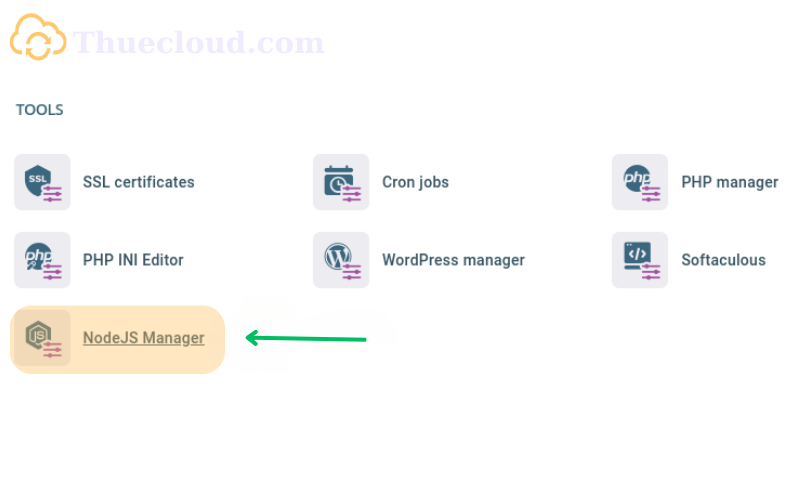
Ứng dụng mới sẽ mở ra một cửa sổ cho phép bạn khởi chạy nhanh ứng dụng của mình. Bạn chỉ cần đặt URL vào cổng Application sẽ dẫn đến chính ứng dụng.
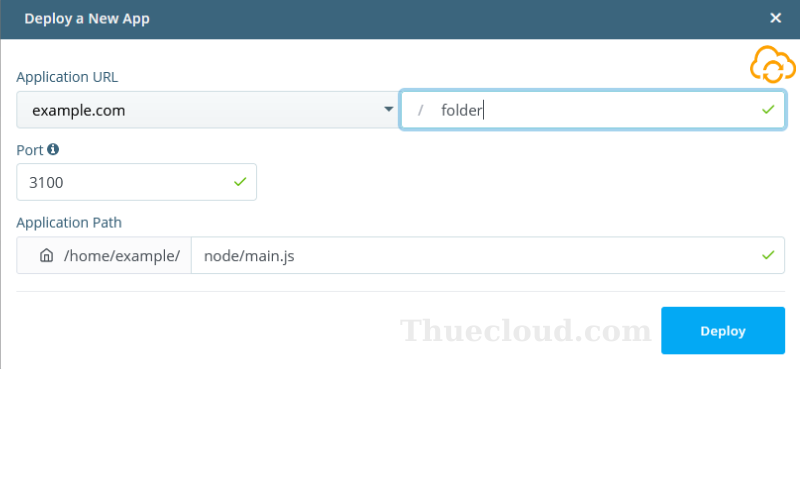
LƯU Ý: Bạn chỉ có thể sử dụng các cổng từ 3000 đến 3500 cho các ứng dụng Node.js của mình.
Sau đó nhấp vào Deploy để hoàn tất quá trình.
Trình quản lý NodeJS của SPanel hiển thị danh sách tất cả các ứng dụng Node.js hiện được triển khai. Các hành động thả xuống, cho phép, dừng. Khởi động lại và hủy, triển khai được thực hiện từng cái một.
Nếu bạn muốn triển khai các dự án nhỏ như mở các diễn đàn, blog chia sẻ, hay trang bán hàng trực tuyến. Có thể nghĩ tới việc sử dụng Node.js cài lên máy chủ ảo VPS. Bằng cách này bạn hoàn toàn tiết kiệm chi phí cho máy chủ, các chi phí bảo trì phần cứng, điện năng tiêu thụ v.v.
ThueCloud.com hiện nay, được biết đến là 1 đơn vị cho thuê máy chủ ảo VSP chất lượng tốt nhất thị trường Việt Nam. Máy chủ tại Thuê Cloud đảm bảo cho bạn sự trơn chu cũng như dịch vụ tốt nhất. Đội ngũ nhân sự có chuyên môn cao về lĩnh vực công nghệ thông tin. Toàn bộ Group với phương châm “Hài lòng của bạn là thành công của chúng tôi”. Trên đây là bài chia sẻ về Cách cài Node.js lên VPS của chúng tôi, mời bạn liên hệ theo thông tin cuối bài viết để được tư vấn về Cloud VSP, VPS Hosting, VPS.
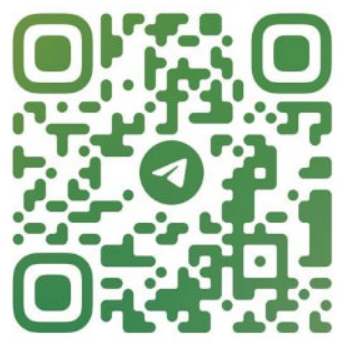
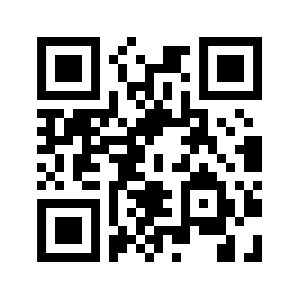

MỤC LỤC
Toggle